Jei gaunate klaidos pranešimą „Užduočių tvarkytuvę išjungė administratorius“, kai bandote atidaryti „Windows“ užduočių tvarkytuvę, tai reiškia, kad jūsų kompiuteris gali būti užkrėstas kenkėjiška programa. programa arba jūsų tinklo administratorius taikė šį apribojimą, kad neleistų jums uždaryti svarbių programų, kurias reikėjo paleisti jūsų kompiuteryje (pvz., antivirusinės ar saugos). programos.).
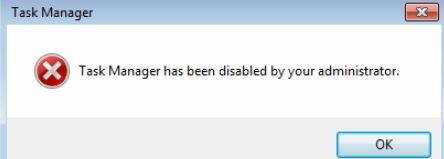
Jei jūsų kompiuteris yra asmeninis ir negalite atidaryti užduočių tvarkyklės arba spustelėjus trūksta parinkties „Task Manager“ „Ctrl+Alt+Del“, tikriausiai esate užkrėstas kenksminga programa, kuri išjungė „Task Manager“ Windows registre. nustatymus.
Šiame vadove rasite išsamias instrukcijas, kaip iš naujo įjungti užduočių tvarkyklę Windows 10, 8, 7 arba Vista OS.
Kaip pataisyti: administratorius išjungė užduočių tvarkytuvę.
1 žingsnis. Nuskaitykite, ar sistemoje nėra virusų ir kenkėjiškų programų.
Pirmas žingsnis norint išspręsti klaidą „Užduočių tvarkytuvę išjungė administratorius“ yra išvalyti sistemą nuo virusų / kenkėjiškų programų ir pan. Norėdami atlikti šią užduotį, vadovaukitės šiame vadove pateiktomis instrukcijomis:
Kaip patikrinti, ar kompiuteryje nėra virusų ir kitų kenkėjiškų programų.2 žingsnis. Įgalinkite užduočių tvarkyklę registre.
Išvalius kompiuterį nuo kenksmingų programų, laikas įjungti užduočių tvarkyklę naudojant registro rengyklę.
1. Atviras Registro redaktorius. Padaryti tai:
1. Vienu metu paspauskite Laimėk
+ R klavišus, kad atidarytumėte paleisties komandų laukelį.
2. Tipas regedit ir paspauskite Įeikite Norėdami atidaryti registro rengyklę.

2. Eikite į šį klavišą kairėje srityje: *
- HKEY_LOCAL_MACHINE\Software\Microsoft\Windows\CurrentVersion\Policies\System
3. Dabar pažiūrėkite į dešinę sritį, jei matote DWORD reikšmę, pavadintą: DisableTaskMgr. Jei taip tada Ištrinti tą vertę iš ten arba pakeiskite jos vertės duomenis į 0.
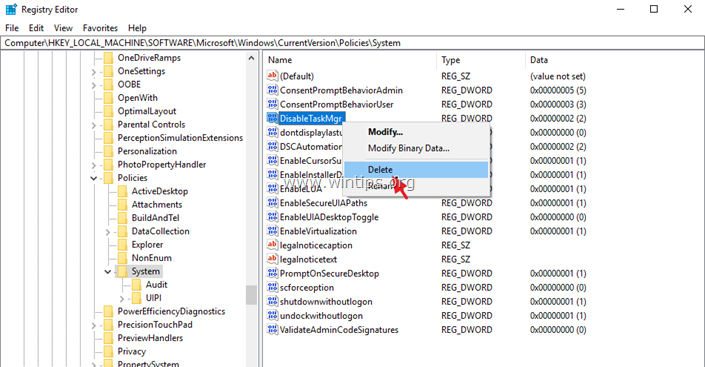
4. Galiausiai atlikite tuos pačius veiksmus (pašalinkite DisableTaskMgr DWORD reikšmę arba pakeiskite jos vertės duomenis į 0) šiais registro raktais:
- HKEY_CURRENT_USER\Software\Microsoft\Windows\Dabartinė versija\Politika\Sistema
- HKEY_USERS\.default\Software\Microsoft\Windows\CurrentVersion\Policies\System
5. Baigę uždarykite registro rengyklę ir iš naujo paleiskite kompiuterį.
Viskas! Leiskite man žinoti, ar šis vadovas jums padėjo, palikdami komentarą apie savo patirtį. Prašome pamėgti ir pasidalinti šiuo vadovu, kad padėtumėte kitiems.
Tai naujas kompiuteris, kurį nusipirkau šią savaitę ir jam trūksta galimybės iškviesti užduočių tvarkyklę paspaudus Ctrl-Alt-Delete. Patikrinau anksčiau paaiškintus užduočių tvarkyklės registro įrašus ir šių įrašų nėra registre.